Assistent für Language Terminal-Benutzerkonto
Language Terminal ist ein Portal, mit deren Hilfe Übersetzer ihre Aufträge nachverfolgen können und das auch sonst zusätzlichen Nutzen bietet. Sie können Ihre Übersetzungsprojekte sichern, InDesign-Dokumente mit Vorschau importieren und Ihre allgemeinen Ressourcen wie Segmentierungsregeln mit anderen teilen. Wenn Sie Ihre Projekte in memoQ sichern, können Sie diese jetzt auch in Language Terminal sichern.
Language Terminal wird am 3. Februar 2025 geschlossen: Wenn Sie Probleme mit dem Language Terminal in memoQ TMS oder memoQ haben, unterbrechen Sie die Verbindung zum Language Terminal.
Organisationen können auch Language Terminal verwenden, um ihre laufenden Projekte zu verfolgen, einen Kostennachweis zu führen und eine Übersicht über die Übersetzer und Überprüfer sowie deren Verfügbarkeit zu haben.
memoQ ist eng mit Language Terminal verbunden. Sobald die Verbindung zwischen Ihrer memoQ-Desktopanwendung und Language Terminal hergestellt ist, können Sie Ihre Projekte direkt mit Language Terminal verbinden, das heißt, Sie können Ihre Sprachpaare, Fachgebiete und Kunden aus Ihrem Language Terminal-Profil abrufen. Darüber hinaus können Sie direkt in memoQ ein Preisangebot für Ihre Arbeit erstellen. Im Hintergrund erstellt Language Terminal kumulierte Berichte zu Ihren Aufträgen.
Bevor Sie all diese Möglichkeiten nutzen, müssen Sie Ihren Language Terminal-Benutzernamen und Ihr Kennwort in memoQ speichern. Dies können Sie im Assistenten für das Language Terminal-Benutzerkonto tun. Sie können sich sogar direkt in memoQ für Language Terminal registrieren und anschließend Ihren Benutzernamen und Ihr Kennwort speichern.
Organisationen können auch memoQ TMS mit Language Terminal verbinden: Projekt-Manager können den Fortschritt und die Kosten von Online-Projekten verfolgen, ein Verzeichnis von Übersetzern und Überprüfen führen und deren Verfügbarkeit sehen. Um einen memoQ TMS mit Language Terminal verbinden zu können, benötigen Sie die Edition project manager von memoQ. So stellen Sie eine Verbindung her: Öffnen Sie das Fenster Server-Administrator und wählen Sie Language Terminal aus.
Navigation
- Öffnen Sie memoQ. Klicken Sie links oben auf die Registerkarte memoQ.
- Die Seite mein memoQ wird angezeigt. Klicken Sie unter Language Terminal auf Mein Language Terminal-Konto.
Der Assistent für Language Terminal-Benutzerkonto wird gestartet.
Bei Vorhandensein eines Benutzernamens: Klicken Sie auf den Link "ändern", um den Assistenten zu starten.
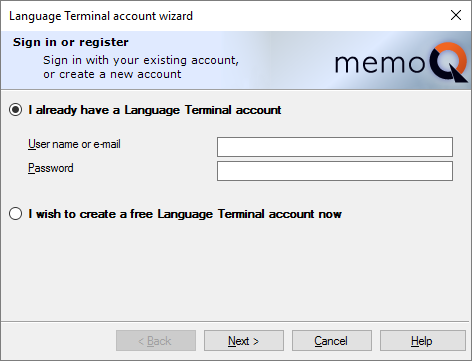
Möglichkeiten
- Wählen Sie im ersten Fenster des Assistenten die Option Ich möchte ein kostenloses Konto für Language Terminal einrichten aus.
- Klicken Sie auf Weiter.
- Machen Sie im zweiten Fenster Ihre Angaben:
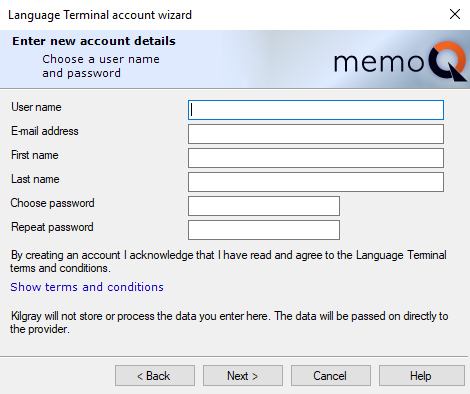
Lesen der allgemeinen Geschäftsbedingungen: Klicken Sie auf Allgemeine Geschäftsbedingungen anzeigen. Das Dokument wird in einem Webbrowser geöffnet.
- Klicken Sie auf Weiter.
memoQ veranlasst, dass in Language Terminal ein neues Konto erstellt wird. Sie müssten eine E-Mail für die Aktivierung erhalten, die einen Bestätigungscode enthält.
- Wechseln Sie in Ihr E-Mail-Programm, und warten Sie, bis die E-Mail ankommt. Öffnen Sie die E-Mail, und kopieren Sie den Code in die Zwischenablage.
- Wechseln Sie zu memoQ zurück. Geben Sie diesen Code in das Feld Bestätigungscode ein:
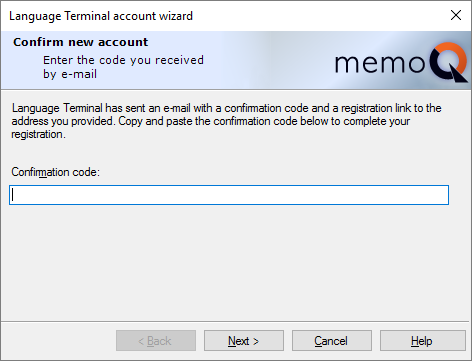
- Klicken Sie auf Weiter.
- Nach einer erfolgreichen Registrierung wird automatisch eine Verbindung zwischen memoQ und Language Terminal hergestellt. Klicken Sie auf Beenden, um den Assistenten zu schließen.
Wenn Sie den Browser Chrome verwenden, müssen Sie ihn schließen: Der Webbrowser muss von memoQ konfiguriert werden, damit die Kompatibilität mit Language Terminal und memoQ sichergestellt ist. Wenn Sie Chrome verwenden, muss der Browser geschlossen werden.
Ab diesem Zeitpunkt wird Ihr Language Terminal-Benutzername auf der Seite Mein memoQ unter Language Terminal angezeigt.
Wenn Sie bereits über ein Language Terminal-Profil verfügen, können Sie Ihren vorhandenen Benutzernamen und das Kennwort im Assistenten eingeben.
- Wählen Sie im ersten Fenster des Assistenten für das Language Terminal-Benutzerkonto die Option Ich verfüge bereits über ein Language Terminal-Konto aus.
- Geben Sie im Feld Benutzername oder E-Mail Ihren Language Terminal-Benutzernamen ein.
- Geben Sie im Feld Kennwort das Kennwort ein.
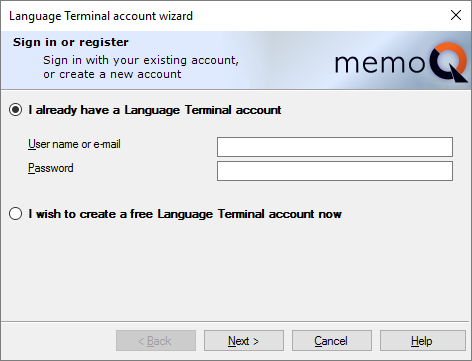
- Klicken Sie auf Weiter.
- Es wird eine Verbindung zwischen memoQ und Language Terminal hergestellt, und Ihre Anmeldeinformationen werden überprüft.
- Wenn der Vorgang mit dem Benutzernamen und Kennwort erfolgreich ist, klicken Sie auf Beenden. Wenn nicht, gehen Sie zurück, und versuchen Sie es mit einem anderen Benutzernamen und Kennwort. Wenn Sie Ihr Kennwort vergessen haben, fordern Sie das Zurücksetzen des Kennworts auf der Language Terminal-Website an.
Wenn Sie den Browser Chrome verwenden, müssen Sie ihn schließen: Der Webbrowser muss von memoQ konfiguriert werden, damit die Kompatibilität mit Language Terminal und memoQ sichergestellt ist. Wenn Sie Chrome verwenden, muss der Browser geschlossen werden.
Wenn Sie Ihr Kennwort in Language Terminal ändern, wird die Änderung nicht in memoQ übernommen.
Sie müssen die Änderung auch in memoQ vornehmen.
- Klicken Sie auf der Seite Mein memoQ unter Language Terminal auf den Link "ändern". (Diese Option kann genutzt werden, wenn Sie Ihr Language Terminal-Konto bereits in memoQ eingerichtet haben.)
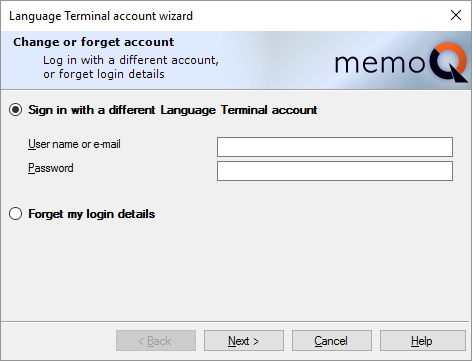
- Klicken Sie auf das Optionsfeld Mit einem anderen Language Terminal-Konto anmelden.
- Geben Sie Ihren Benutzernamen und Ihr neues Kennwort in den Feldern Benutzername oder E-Mail und Kennwort ein. Klicken Sie auf Weiter.
- Es wird eine Verbindung zwischen memoQ und Language Terminal hergestellt, und Ihre Anmeldeinformationen werden überprüft.
- Wenn der Vorgang mit dem Benutzernamen und Kennwort erfolgreich ist, klicken Sie auf Beenden. Wenn nicht, gehen Sie zurück, und versuchen Sie es mit einem anderen Benutzernamen und Kennwort. Wenn Sie Ihr Kennwort vergessen haben, fordern Sie das Zurücksetzen des Kennworts auf der Language Terminal-Website an.
In folgenden Fällen darf Ihr Language Terminal-Konto in memoQ nicht gespeichert werden:
- Sie sind nicht mehr bei Language Terminal.
- Sie nutzen Language Terminal nicht mehr mit memoQ.
- Die jeweilige memoQ-Desktopanwendung soll von jemand anderen verwendet werden.
- Klicken Sie auf der Seite Mein memoQ unter Language Terminal auf den Link "ändern". (Diese Option kann genutzt werden, wenn Sie Ihr Language Terminal-Konto bereits in memoQ eingerichtet haben.)
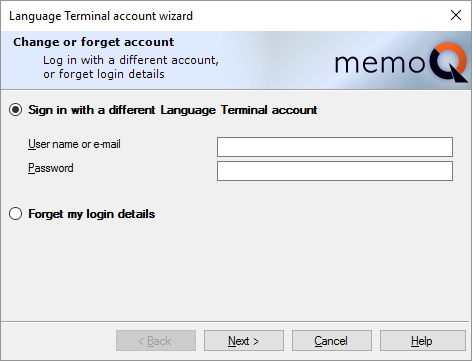
- Klicken Sie auf das Optionsfeld Anmeldeinformationen nicht speichern. Klicken Sie auf Weiter.
- Dann werden Ihr Language Terminal-Benutzername und das Kennwort aus der memoQ-Konfiguration gelöscht. Klicken Sie auf Beenden.
Ihr Language Terminal-Konto ist noch vorhanden: Das Language Terminal-Konto an sich wird nicht gelöscht. Sie können Language Terminal immer noch im Browser öffnen und sich dort anmelden.
Abschließende Schritte
So kehren Sie zu memoQ zurück: Klicken Sie auf Beenden.
So kehren Sie zum vorherigen Fenster zurück und nehmen Änderungen vor: Klicken Sie auf Zurück.
So kehren Sie zu memoQ zurück, ohne sich bei Language Terminal anzumelden oder Änderungen vorzunehmen: Klicken Sie auf Abbrechen.